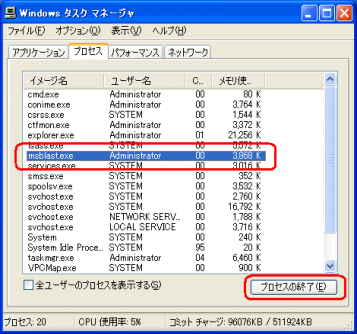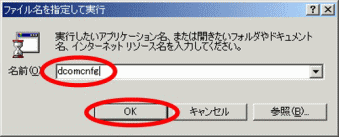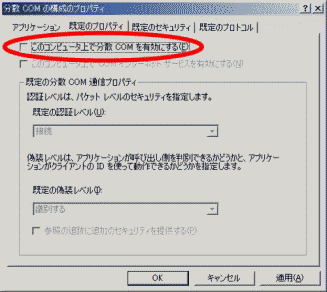| Windows 2000、NT4.0の場合の対処法 |
| 1 |
パソコンからネットワークケーブル(LANケーブルを外します)ダイヤルアップ接続の人は、電話回線を抜きます。 |
| 2 |
「スタート」→「ファイル名を指定して実行」を選択します。 |
| 3 |
| 名前に「dcomcnfg」と入力し、OKをクリックします。 |
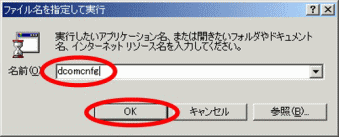 |
|
| 4 |
「分散COMの構成のプロパティ」で、「規定のプロパティ」タブをクリックします。 |
| 5 |
| 「このコンピュータ上で分散COMを有効にする」のチェックを外します。 |
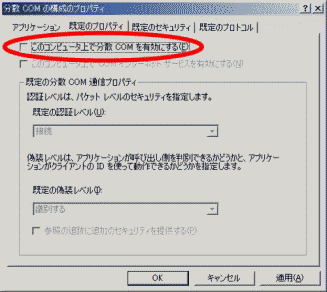 |
|
| 6 |
[Ctrl」+「Shift」キーを押しながら「Esc」キーを押します。タスクマネージャが実行します。
「プロセス」タブをクリックし、「イメージ名」のところに「msblast.exe」プログラムがある場合には、そのファイルを選択し、「プロセスの終了」をクリックします。
※Blasterワームに感染していなければ、「msblast.exe」プログラムはありません。 |
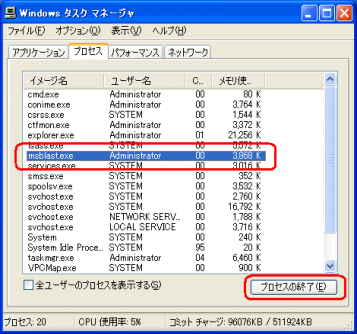 |
|
| 7 |
タスクのマネージャーの警告が表示されたら、「はい」をクリックします。 |
| 8 |
ネットワークケーブル(LANケーブル)をパソコンに接続します。ダイヤルアップ接続の方は、電話回線を接続します。 |
| 9 |
修正プログラムをダウンロードして、実行します。ダウンロード方法は下記のサイトをご覧ください。
Microsoft TechNET |
| 10 |
修正プログラムを実行後、2〜4の手順を繰り返して、「このコンピュータ上で分散COMを有効にする」にチェックをつけます。 |